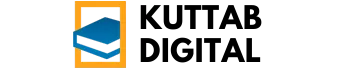Cara Update HP Infinix ke Sistem Operasi Versi Terbaru – Infinix, produsen ponsel pintar, menghadirkan inovasi berkelanjutan. Pengguna, pemilik perangkat Infinix, merasakan peningkatan performa. Sistem operasi, fondasi perangkat lunak, menerima pembaruan berkala. Pembaruan sistem, peningkatan perangkat lunak, menawarkan fitur baru. Keamanan sistem, perlindungan data pengguna, ditingkatkan secara signifikan.
Pengalaman pengguna, interaksi dengan perangkat, menjadi lebih lancar. Pembaruan, proses instalasi versi terbaru, meningkatkan stabilitas sistem. Oleh karena itu, pembaruan sistem operasi Infinix, tindakan penting, memberikan manfaat signifikan.
Cara Update HP Infinix ke Sistem Operasi Versi Terbaru
Pembaruan sistem operasi (OS) pada ponsel Infinix merupakan langkah krusial untuk menjaga performa, keamanan, dan mendapatkan fitur-fitur terbaru. Infinix secara rutin merilis pembaruan OS untuk memperbaiki bug, meningkatkan stabilitas, dan menghadirkan pengalaman pengguna yang lebih baik. Proses pembaruan ini umumnya cukup mudah dan dapat dilakukan langsung dari perangkat Anda. Berikut adalah panduan lengkap mengenai cara update HP Infinix ke sistem operasi versi terbaru:
1. Persiapan Sebelum Melakukan Pembaruan, Cara Update HP Infinix ke Sistem Operasi Versi Terbaru
Sebelum memulai proses pembaruan, ada beberapa hal penting yang perlu Anda persiapkan. Persiapan yang matang akan memastikan proses pembaruan berjalan lancar dan menghindari masalah yang tidak diinginkan.
- Periksa Koneksi Internet: Pastikan ponsel Anda terhubung ke jaringan Wi-Fi yang stabil. Proses pengunduhan pembaruan OS membutuhkan koneksi internet yang cepat dan stabil. Hindari menggunakan data seluler karena ukuran file pembaruan biasanya cukup besar dan dapat menghabiskan kuota internet Anda.
- Cek Kapasitas Penyimpanan: Pastikan ponsel Anda memiliki ruang penyimpanan yang cukup untuk mengunduh dan menginstal pembaruan. Ukuran file pembaruan OS bisa bervariasi, tetapi biasanya membutuhkan beberapa ratus megabyte hingga beberapa gigabyte ruang kosong. Anda dapat memeriksa sisa ruang penyimpanan di pengaturan ponsel Anda.
- Backup Data Penting: Sangat disarankan untuk melakukan backup data penting sebelum melakukan pembaruan OS. Hal ini untuk mengantisipasi kemungkinan terjadinya masalah selama proses pembaruan yang dapat menyebabkan hilangnya data. Anda dapat membackup data ke komputer, kartu memori eksternal, atau layanan cloud seperti Google Drive.
- Pastikan Baterai Mencukupi: Pastikan baterai ponsel Anda terisi minimal 50% sebelum memulai proses pembaruan. Proses pembaruan membutuhkan waktu dan daya yang cukup. Jika baterai ponsel Anda habis di tengah proses pembaruan, hal ini dapat menyebabkan masalah pada sistem operasi.
2. Memeriksa Ketersediaan Pembaruan Sistem
Setelah Anda melakukan persiapan yang matang, langkah selanjutnya adalah memeriksa apakah ada pembaruan sistem yang tersedia untuk ponsel Infinix Anda. Berikut adalah cara memeriksanya:
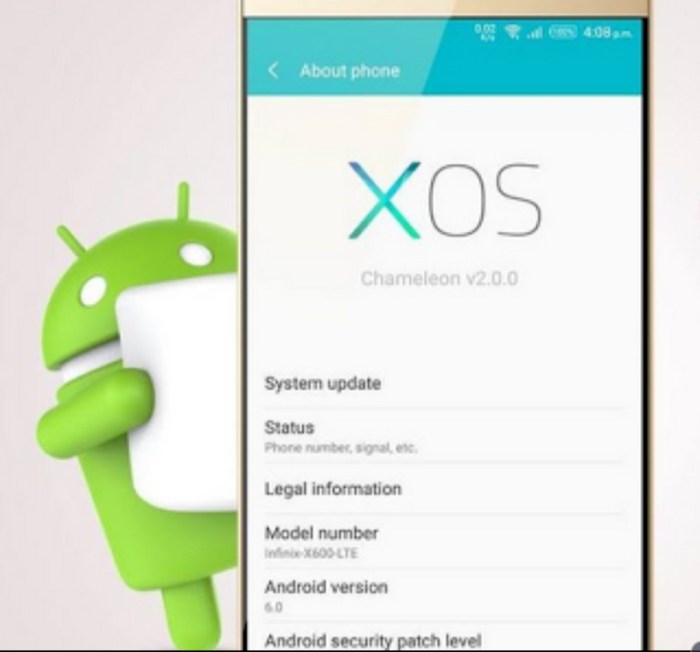
Source: manuniya.com
- Buka aplikasi Pengaturan (Settings) pada ponsel Infinix Anda.
- Gulir ke bawah dan cari opsi Sistem (System) atau Tentang Ponsel (About Phone). Nama opsi ini mungkin sedikit berbeda tergantung pada model ponsel Infinix Anda.
- Ketuk opsi Sistem (System) atau Tentang Ponsel (About Phone).
- Cari opsi Pembaruan Sistem (System Update) atau Pembaruan Perangkat Lunak (Software Update).
- Ketuk opsi Pembaruan Sistem (System Update) atau Pembaruan Perangkat Lunak (Software Update). Ponsel Anda akan secara otomatis memeriksa apakah ada pembaruan yang tersedia.
Jika ada pembaruan yang tersedia, Anda akan melihat informasi mengenai versi pembaruan, ukuran file, dan deskripsi singkat mengenai fitur-fitur baru atau perbaikan yang ditawarkan oleh pembaruan tersebut.
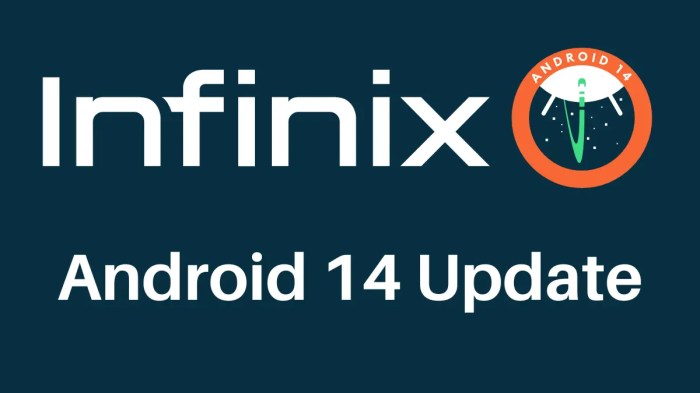
Source: themobilehunt.com
3. Mengunduh dan Menginstal Pembaruan Sistem
Setelah Anda menemukan pembaruan sistem yang tersedia, Anda dapat mengunduh dan menginstalnya. Berikut adalah langkah-langkahnya:
- Setelah melihat informasi mengenai pembaruan, ketuk tombol Unduh (Download) atau Unduh dan Instal (Download and Install).
- Ponsel Anda akan mulai mengunduh file pembaruan. Proses pengunduhan ini mungkin membutuhkan waktu beberapa menit atau bahkan beberapa jam, tergantung pada kecepatan koneksi internet Anda dan ukuran file pembaruan.
- Setelah proses pengunduhan selesai, Anda akan melihat tombol Instal Sekarang (Install Now) atau Mulai Ulang dan Instal (Reboot and Install).
- Ketuk tombol Instal Sekarang (Install Now) atau Mulai Ulang dan Instal (Reboot and Install).
- Ponsel Anda akan memulai proses instalasi pembaruan. Proses ini mungkin membutuhkan waktu beberapa menit. Selama proses instalasi, ponsel Anda akan mati dan menyala kembali beberapa kali. Jangan matikan atau mencoba menggunakan ponsel Anda selama proses instalasi berlangsung.
- Setelah proses instalasi selesai, ponsel Anda akan menyala kembali dan menampilkan layar utama.
4. Verifikasi Pembaruan Sistem
Setelah proses instalasi selesai, Anda perlu memverifikasi apakah pembaruan sistem telah berhasil diinstal. Berikut adalah cara memverifikasinya:
- Buka aplikasi Pengaturan (Settings) pada ponsel Infinix Anda.
- Gulir ke bawah dan cari opsi Sistem (System) atau Tentang Ponsel (About Phone).
- Ketuk opsi Sistem (System) atau Tentang Ponsel (About Phone).
- Cari opsi Informasi Perangkat Lunak (Software Information) atau Versi Android (Android Version).
- Ketuk opsi Informasi Perangkat Lunak (Software Information) atau Versi Android (Android Version).
- Periksa nomor versi Android dan nomor build. Pastikan nomor versi Android dan nomor build sesuai dengan informasi yang Anda lihat sebelum menginstal pembaruan.
Jika nomor versi Android dan nomor build sesuai, berarti pembaruan sistem telah berhasil diinstal.
5. Tips Tambahan
Berikut adalah beberapa tips tambahan yang dapat membantu Anda dalam melakukan pembaruan sistem pada ponsel Infinix Anda:
- Aktifkan Pembaruan Otomatis: Anda dapat mengaktifkan fitur pembaruan otomatis di pengaturan ponsel Anda. Dengan mengaktifkan fitur ini, ponsel Anda akan secara otomatis mengunduh dan menginstal pembaruan sistem saat tersedia.
- Periksa Forum atau Grup Pengguna Infinix: Anda dapat memeriksa forum atau grup pengguna Infinix untuk mendapatkan informasi mengenai pembaruan sistem terbaru, tips, dan trik.
- Hubungi Layanan Pelanggan Infinix: Jika Anda mengalami masalah selama proses pembaruan, Anda dapat menghubungi layanan pelanggan Infinix untuk mendapatkan bantuan.
Tabel: Perbandingan Metode Pembaruan Sistem Infinix
| Metode Pembaruan | Kelebihan | Kekurangan | Keterangan |
|---|---|---|---|
| OTA (Over-the-Air) | Mudah, praktis, langsung dari perangkat | Membutuhkan koneksi internet stabil, ukuran file besar | Metode paling umum dan disarankan |
| Melalui PC (SP Flash Tool) | Dapat mengatasi masalah bootloop, instal ROM khusus | Lebih rumit, berisiko jika tidak hati-hati | Digunakan untuk situasi khusus atau oleh pengguna tingkat lanjut |
Catatan Penting: Pastikan Anda mengunduh file pembaruan hanya dari sumber resmi, seperti situs web resmi Infinix atau melalui pembaruan OTA (Over-the-Air) dari perangkat Anda. Mengunduh file dari sumber yang tidak terpercaya dapat membahayakan keamanan perangkat Anda dan menyebabkan masalah pada sistem operasi.
Dengan mengikuti panduan ini, Anda dapat dengan mudah memperbarui HP Infinix Anda ke sistem operasi versi terbaru dan menikmati fitur-fitur baru, peningkatan performa, dan keamanan yang lebih baik.